Ενεργοποιήστε τις συνδέσεις δικτύου ενώ βρίσκεστε σε Σύγχρονη Αναμονή στα Windows 11/10
Με κάθε νεότερη γενιά υπολογιστών, αυτές οι συσκευές γίνονται κινητές και πιο γρήγορες. Τα τσιπ γίνονται πιο έξυπνα για να εξυπηρετούν ταχύτερη αφύπνιση από την κατάσταση αναμονής, ταχύτερη φόρτιση, μεγαλύτερη απόδοση ενέργειας και πολλά άλλα. Η νεότερη γενιά αυτών των τσιπ υποστηρίζει τη λειτουργία τροφοδοσίας S0 ( Zero ) που είναι νεότερη επανάληψη από την παλαιότερη λειτουργία ισχύος S3 . Η λειτουργία ισχύος S0 υποστηρίζει όλες τις σύγχρονες δυνατότητες για τις οποίες μιλήσαμε παραπάνω. Αυτή η δυνατότητα του Modern Standby κυκλοφόρησε για πρώτη φορά με τα Windows 8(Windows 8) και επεκτάθηκε στα Windows 8.1 , Windows 10 και Windows 11 επίσης. Όταν ένας υπολογιστής μεταβαίνει στη Σύγχρονη Αναμονή (Modern Standby )λειτουργία, διατηρεί ορισμένες από τις υπηρεσίες στο backend, όπως Συνδέσεις Δικτύου(Network Connections) , Υπηρεσίες (Services)Δίσκου(Disk) και άλλες ενεργές, ώστε να μπορεί να τις κάνει να λειτουργούν πιο γρήγορα όταν απαιτείται από τον χρήστη.

Ενεργοποιήστε ή απενεργοποιήστε τις συνδέσεις δικτύου(Network Connections) σε σύγχρονη αναμονή(Modern Standby)
Υπάρχουν δύο λειτουργίες για το Δίκτυο(Network) σε Σύγχρονη Αναμονή(Modern Standby) . Είναι οι εξής:
- Συνδεδεμένη σύγχρονη αναμονή.
- Αποσυνδεδεμένη σύγχρονη αναμονή.
1] Συνδεδεμένη σύγχρονη αναμονή
Σε αυτήν τη λειτουργία, ο υπολογιστής σας θα μπορεί να παραμείνει συνδεδεμένος στο δίκτυο και να λαμβάνει email, VoIP και άλλες ειδοποιήσεις. Αυτό μπορεί να οδηγήσει σε πιο υπερβολική χρήση της μπαταρίας.
2] Αποσυνδεδεμένη σύγχρονη αναμονή
Σε αυτήν τη λειτουργία, ο υπολογιστής σας δεν θα μπορεί να παραμείνει συνδεδεμένος στο δίκτυο και να λάβει email, VoIP και άλλες ειδοποιήσεις. Αυτό μπορεί να έχει ως αποτέλεσμα την ελάχιστη χρήση της μπαταρίας.
Υπάρχουν 5 τρόποι με τους οποίους μπορεί κανείς να ενεργοποιήσει ή να απενεργοποιήσει τις συνδέσεις δικτύου(Disable Network Connections) ενώ βρίσκεται σε Σύγχρονη Αναμονή(Modern Standby) στα Windows 11/10 :
- Χρησιμοποιώντας την εφαρμογή Ρυθμίσεις των Windows.
- Χρησιμοποιήστε τις Επιλογές Ενέργειας.
- Χρήση της γραμμής εντολών των Windows.
- Χρησιμοποιώντας το πρόγραμμα επεξεργασίας πολιτικής ομάδας.
- Χρήση του Επεξεργαστή Μητρώου.
1] Χρήση της εφαρμογής Ρυθμίσεις των (Settings)Windows 10
Ανοίξτε την εφαρμογή Ρυθμίσεις των Windows 10.
Επιλέξτε System > Power & sleep.
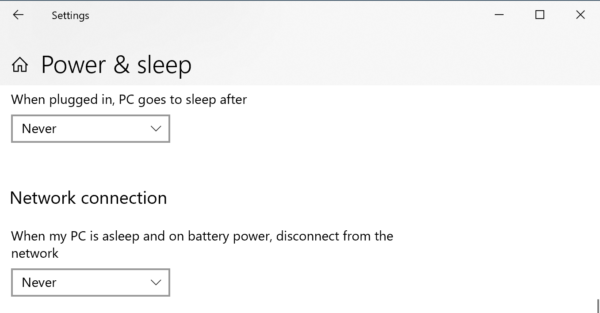
Στην ενότητα Σύνδεση δικτύου, (Network connection, ) επιλέξτε ένα από αυτά:
- Ποτέ(Never) – Μην(Never) αποσυνδέεστε ποτέ από τις συνδέσεις δικτύου.
- Πάντα – Να αποσυνδέεστε πάντα από τις συνδέσεις δικτύου.
- Διαχειρίζεται από τα Windows – Τα Windows 10(Windows – Windows 10) αποφασίζουν εάν η σύνδεση δικτύου λειτουργεί στο παρασκήνιο.
2] Χρησιμοποιήστε τις Επιλογές Ενέργειας
Αναζητήστε Επιλογές ενέργειας (Power Options ) στο πλαίσιο αναζήτησης των Windows(Windows Search Box) και επιλέξτε την κατάλληλη επιλογή.
Για το ενεργό (Active ) σχέδιο παροχής ενέργειας, στην ενότητα Συνδεσιμότητα δικτύωσης σε αναμονή, (Networking connectivity in Standby, ) μπορείτε να ενεργοποιήσετε αυτήν τη λειτουργία ενώ η συσκευή σας είναι συνδεδεμένη στην πρίζα και στην μπαταρία με αυτές τις τρεις επιλογές:
- Ποτέ(Never) – Μην(Never) αποσυνδέεστε ποτέ από τις συνδέσεις δικτύου.
- Πάντα – Να αποσυνδέεστε πάντα από τις συνδέσεις δικτύου.
- Διαχειρίζεται από τα Windows – Τα Windows 10(Windows – Windows 10) αποφασίζουν εάν η σύνδεση δικτύου λειτουργεί στο παρασκήνιο.
3] Χρήση της γραμμής εντολών των Windows
Ανοίξτε τη γραμμή εντολών των Windows με δικαιώματα διαχειριστή.
Εάν ο υπολογιστής σας έχει μπαταρία, εκτελέστε τις ακόλουθες εντολές για τις ακόλουθες περιπτώσεις:
Επιτρέπω:(Enable:)
powercfg /setdcvalueindex scheme_current sub_none F15576E8-98B7-4186-B944-EAFA664402D9 1
Καθιστώ ανίκανο:(Disable:)
powercfg /setdcvalueindex scheme_current sub_none F15576E8-98B7-4186-B944-EAFA664402D9 0
Διαχείριση από Windows (προεπιλογή):(Managed by Windows (default):)
powercfg /setdcvalueindex scheme_current sub_none F15576E8-98B7-4186-B944-EAFA664402D9 2
Εάν ο υπολογιστής σας είναι συνδεδεμένος, εκτελέστε τις ακόλουθες εντολές για τις ακόλουθες περιπτώσεις:
Ενεργοποίηση (προεπιλογή):(Enable (default):)
powercfg /setacvalueindex scheme_current sub_none F15576E8-98B7-4186-B944-EAFA664402D9 1
Καθιστώ ανίκανο:(Disable:)
powercfg /setacvalueindex scheme_current sub_none F15576E8-98B7-4186-B944-EAFA664402D9 0
Διαχείριση από Windows:(Managed by Windows:)
powercfg /setacvalueindex scheme_current sub_none F15576E8-98B7-4186-B944-EAFA664402D9 2
Κλείστε τη γραμμή εντολών των Windows(Windows Command Prompt) για να αποθηκεύσετε τις αλλαγές που μόλις κάνατε.
4] Χρησιμοποιώντας το πρόγραμμα επεξεργασίας πολιτικής ομάδας
Ανοίξτε το πρόγραμμα επεξεργασίας πολιτικής ομάδας των Windows .
Πλοηγηθείτε στην ακόλουθη τοποθεσία:
Computer Configuration > Administrative Templates > System > Power Management > Sleep Settings.
Για την πολιτική Να επιτρέπεται η σύνδεση δικτύου κατά τη συνδεδεμένη κατάσταση αναμονής (συνδεδεμένη)(Allow network connectivity during connected-standby (plugged in)) ή να επιτρέπεται η σύνδεση δικτύου κατά τη διάρκεια της συνδεδεμένης αναμονής (με μπαταρία)(Allow network connectivity during connected-standby (on battery) ) ανάλογα με την επιλογή σας, για να ενεργοποιήσετε τη λειτουργία Σύγχρονης αναμονής(Modern Standby) , επιλέξτε Ενεργοποιημένη.(Enabled.)

Για να απενεργοποιήσετε τη λειτουργία Σύγχρονης αναμονής(Modern Standby) , επιλέξτε Απενεργοποιημένη.(Disabled.)
Επιλέξτε Εφαρμογή (Apply ) και, στη συνέχεια, επιλέξτε OK για να εφαρμοστούν οι αλλαγές.
5] Χρήση του Επεξεργαστή Μητρώου
Ανοίξτε τον Επεξεργαστή Μητρώου των (Registry Editor)Windows 10 .
Για λειτουργία σύνδεσης:(For Plugged In mode:)
Πλοηγηθείτε στην ακόλουθη διαδρομή:
HKEY_LOCAL_MACHINE\SOFTWARE\Policies\Microsoft\Power\PowerSettings\f15576e8-98b7-4186-b944-eafa664402d9
Για το DWORD που ονομάζεται ACSettingIndex, επιλέξτε την τιμή στα ακόλουθα σύμφωνα με την επιλογή σας:
- Ενεργοποιημένο: 1
- Απενεργοποιημένο: 0
Κάντε επανεκκίνηση(Reboot) του υπολογιστή σας για να δείτε τις αλλαγές να εφαρμόζονται.
Για λειτουργία σε μπαταρία:(For On Battery mode:)
Πλοηγηθείτε στην ακόλουθη διαδρομή:
HKEY_LOCAL_MACHINE\SOFTWARE\Policies\Microsoft\Power\PowerSettings\f15576e8-98b7-4186-b944-eafa664402d9
Για το DWORD που ονομάζεται DCSettingIndex, επιλέξτε την τιμή στα ακόλουθα σύμφωνα με την επιλογή σας:
- Ενεργοποιημένο: 1
- Απενεργοποιημένο: 0
Κάντε επανεκκίνηση(Reboot) του υπολογιστή σας για να δείτε τις αλλαγές να εφαρμόζονται.
Ελπίζω να σας φάνηκε χρήσιμος αυτός ο οδηγός.
Related posts
Πώς να ελέγξετε, να μειώσετε ή να αυξήσετε τη χρήση της CPU στα Windows 11/10
Αλλάξτε τις ρυθμίσεις πολυμέσων χρησιμοποιώντας το εργαλείο PowerCFG στα Windows 11/10
Πώς να διορθώσετε προβλήματα εξάντλησης της μπαταρίας στα Windows 11/10
Ο υπολογιστής με Windows δεν λειτουργεί. Η κατάσταση ύπνου δεν λειτουργεί στα Windows 11/10
Οι επιλογές ενέργειας λείπουν από το μενού "Έναρξη" στα Windows 11/10
Πώς να διαχειριστείτε το όριο χρήσης δεδομένων στα Windows 11/10
Πώς να ενεργοποιήσετε το DNS μέσω HTTPS στα Windows 11/10
Τα Windows δεν μπορούν να λάβουν τις Ρυθμίσεις δικτύου από το δρομολογητή στα Windows 11/10
Πώς να αντιστοιχίσετε μια μονάδα δίσκου δικτύου χρησιμοποιώντας την πολιτική ομάδας στα Windows 11/10
Διορθώστε τα Ping Spikes σε WiFi ή Ethernet στα Windows 11/10
Αυξήστε τον αριθμό των συνδέσεων απομακρυσμένης επιφάνειας εργασίας στα Windows 11/10
Πώς να ελέγξετε την ταχύτητα προσαρμογέα δικτύου στα Windows 11/10
Πώς να αντιστοιχίσετε μια μονάδα δίσκου δικτύου ή να προσθέσετε μια μονάδα δίσκου FTP στα Windows 11/10
Πώς να ενεργοποιήσετε το Wake-on-LAN στα Windows 11/10
Δεν είναι δυνατή η αντιστοίχιση της μονάδας δίσκου δικτύου στα Windows 11/10
Πώς να χρησιμοποιήσετε το Port Query Tool (PortQry.exe) στα Windows 11/10
Πώς να ενεργοποιήσετε ή να απενεργοποιήσετε την εξοικονόμηση μπαταρίας στα Windows 11/10
Το Ping Transmit απέτυχε Σφάλμα γενικής αποτυχίας στα Windows 11/10
Γιατί ο χρόνος Ping μου είναι τόσο υψηλός στα Windows 11/10;
Πώς να διορθώσετε το Unidentified Network στα Windows 11/10
